Android で最も一般的な 20 の問題とその解決方法のまとめ

Android スマートフォンで発生する一般的な問題と、それらを修正する最も簡単な方法をまとめています。問題の解決策には、Android のエラーや一般的なエラーの解決が含まれています。
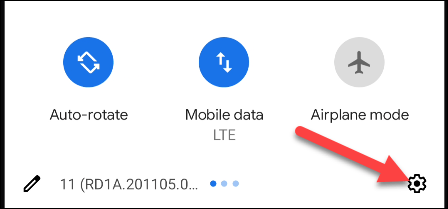
自動通知の表示は、どのスマートフォンでもユーザー エクスペリエンスの不可欠な部分であり、それに伴うサウンドも同様に重要です。 Android デバイスも例外ではありません。 Android デバイスで受信通知を操作する際のエクスペリエンスを向上させるために、通知音を自分に合わせて完全に変更およびカスタマイズできます。
Androidの通知音を変更する
全体として、Android デバイスで通知音を変更するのは非常に簡単です。 Android スマートフォンまたはタブレットの各モデルには独自のデフォルトの通知音があり、各製品/メーカーごとに異なります。ただし、以下の簡単な手順を実行して、独自のアラーム音を選択することもできます。
(この記事では、「標準」Android を実行する携帯電話モデルを例に説明します。各 Android カスタマイズのバージョンによって、設定項目のタイトルに若干の違いがありますが、セットアップ操作は基本的には変わりません。同じ)。
まず、画面の上部から下に 1 ~ 2 回スワイプし、歯車アイコンをタップして、システム設定メニューにアクセスする必要があります。または、ホーム画面の右側にある[設定]歯車アイコンをクリックすることもできます。

設定メニューで「サウンドと振動」をクリックします。 (このセクションの名前は、Android のバージョンや各メーカーのカスタマイズによって若干異なります)。

次に、一番下までスクロールして「詳細」をクリックします。次に、「デフォルトの通知音」をクリックして、利用可能な通知音を変更するオプションを見つけます。

選択可能な通知音のリストが表示されます。いずれかのオプションをクリックして聞いてください。繰り返しになりますが、この部分はデバイスと Android の種類によって異なります。

さらに、独自のカスタムオーディオクリップをトーンとして使用できるオプションもあります。この例の「 + 」ボタンなど。

好みのサウンドを見つけたら、「保存」または「適用」をタップして変更を適用します。

Android スマートフォンで発生する一般的な問題と、それらを修正する最も簡単な方法をまとめています。問題の解決策には、Android のエラーや一般的なエラーの解決が含まれています。
Android で読書モードを使用するには、Android に読書モード アプリケーションをインストールして、すべての電話ブラウザでサポートすることができます。
Kinemaster は、完全無料で自分の方法で自由にビデオを編集できる、機能豊富な Android 用ビデオ編集アプリです。
Samsung Galaxy の音声アシスタント機能を簡単にオフにする方法。プライバシーや使い勝手に関する問題を解決します。
MixNote は、画像、音声などの豊富なコンテンツを含むメモを Android 上で作成し、セキュリティ モードを備えています。
Google Play ストアを手動で更新する方法について詳しく解説します。アプリの自動更新が機能しない場合や、古いバージョンの問題を解決するために役立つ情報が満載です。
PicsArt を使用して雲を写真に結合することに加えて、Xiaomi スマートフォンでは、画像編集で雲を結合できる多様なオプションを活用できます。
テスラ中国がリリースした美しいPUBG Mobile向けのスマートフォン壁紙セットを見逃さないでください。
Android で iCloud にアクセスする方法を学び、メールや連絡先、カレンダーを簡単に同期しましょう。
過去数か月間、OnePlusが開発したAndroid UI次期バージョンOxygenOS 11の重要な機能と新機能を解説します。








